登录
- 微信登录
- 手机号登录
微信扫码关注“汇帮科技”快速登录
Loading...
点击刷新
请在微信【汇帮科技】内点击授权
300秒后二维码将过期
二维码已过期,点击刷新获取新二维码
登录
登录
其他登录方式
来源:汇帮科技 修改日期:2025-11-27 10:00
在文件管理中,调整Word文档的创建时间是常见需求。无论是文档归档、版本控制还是数据整理,准确修改文件元数据都能让工作更高效。本文将详细介绍,帮助你轻松解决文件属性修改问题。
一、使用《汇帮元数据编辑器》修改Word创建时间
软件名称:汇帮元数据编辑器
下载地址:https://www.huibang168.com/download/ybpPhybrHzJu
步骤1:下载并安装软件
首先,前往官网下载《汇帮元数据编辑器》。安装完成后,双击桌面图标打开软件,界面简洁明了,适合新手快速上手。
步骤2:选择文件导入方式
打开软件后,点击界面左侧的“Office文件属性编辑”选项。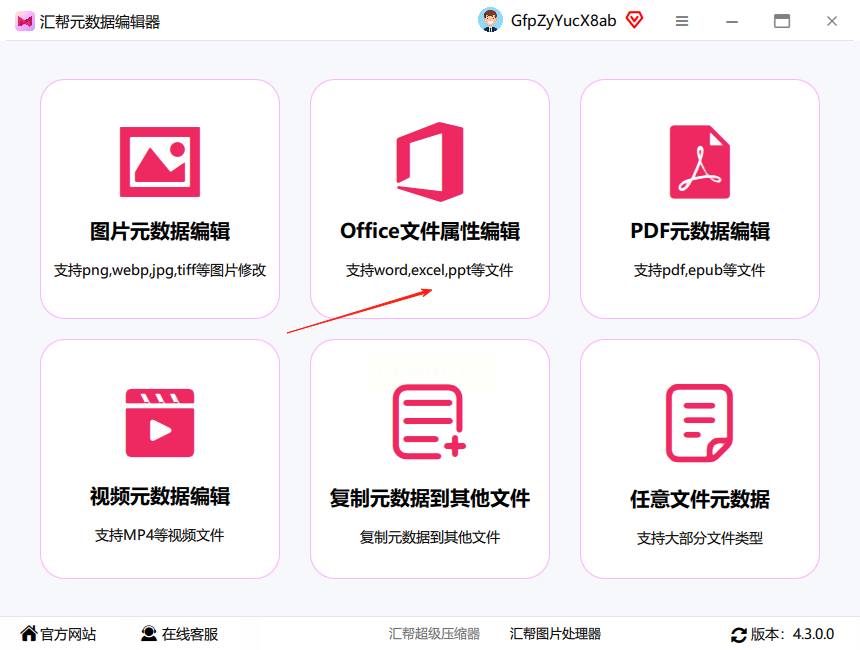 此时会出现三种导入文件的方式:
此时会出现三种导入文件的方式: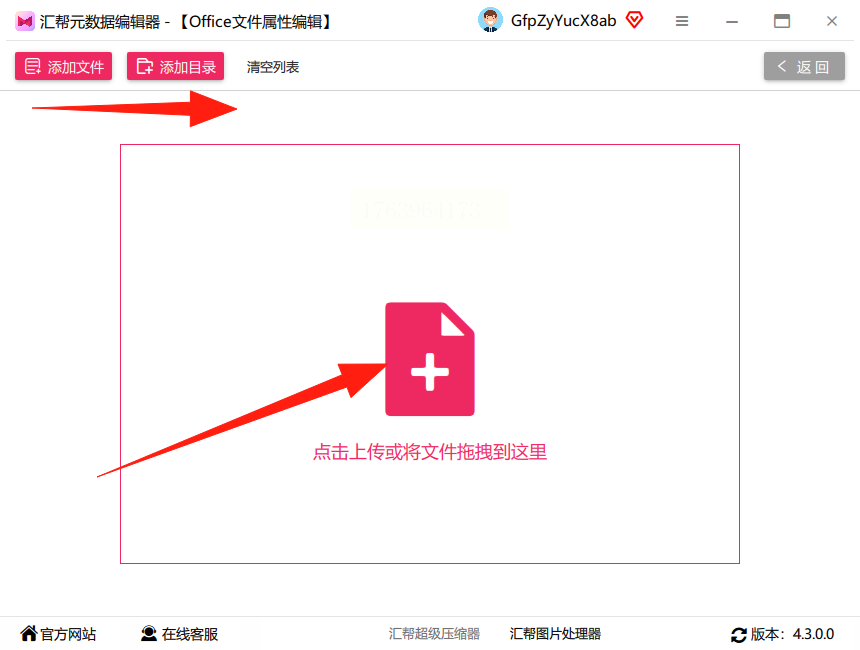
- 点击“添加文件”按钮,手动选择需要修改的Word文档;
- 直接拖拽文件到软件窗口中,支持单个或批量导入;
- 若要处理文件夹内所有文件,可选择“添加文件夹”,软件会自动识别子文件夹内容。
步骤3:查看并修改元数据
文件导入后,右侧面板会显示详细属性信息,包括创建时间、修改时间、作者等。找到“创建时间”字段,点击右侧的铅笔图标,进入时间修改界面。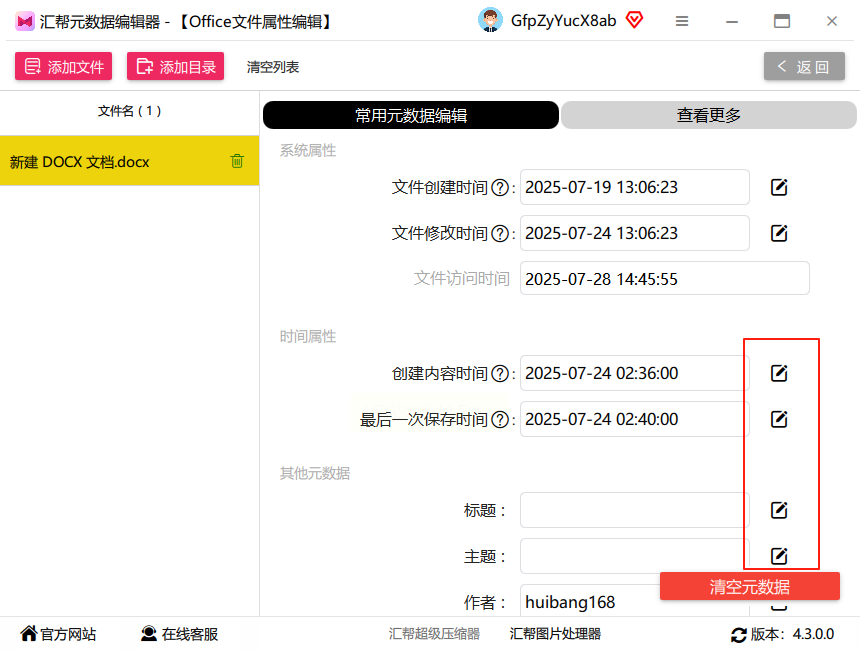
步骤4:设置自定义时间
在时间修改界面中,点击“设置时间”按钮,输入你需要的创建时间(例如2026年)。软件支持精确到秒的时间设置,设置完成后选择“修改当前文件”或“修改所有选中文件”。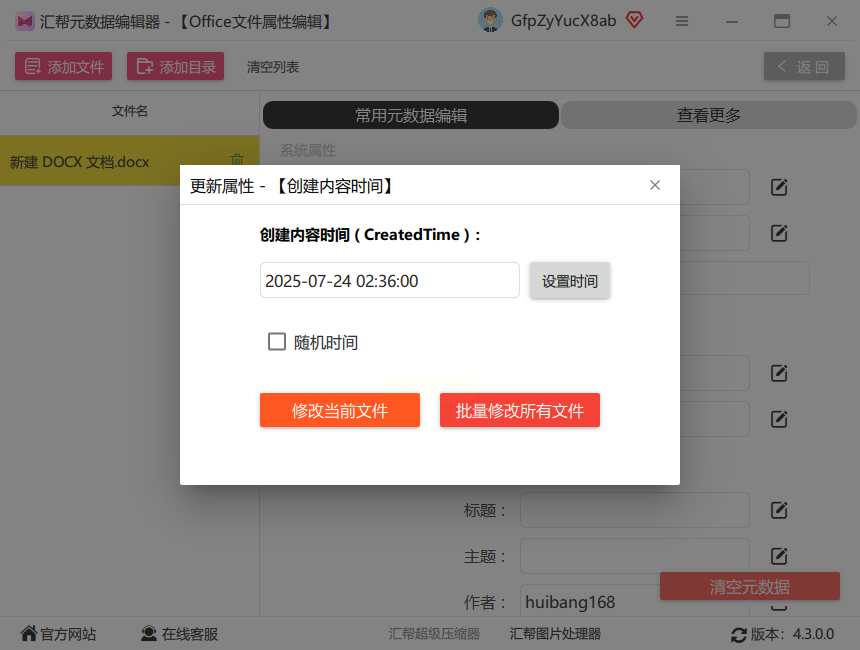
步骤5:验证修改结果
修改完成后,可直接在软件中点击“保存”按钮,或返回文件资源管理器右键查看属性→“详细信息”,确认创建时间已更新。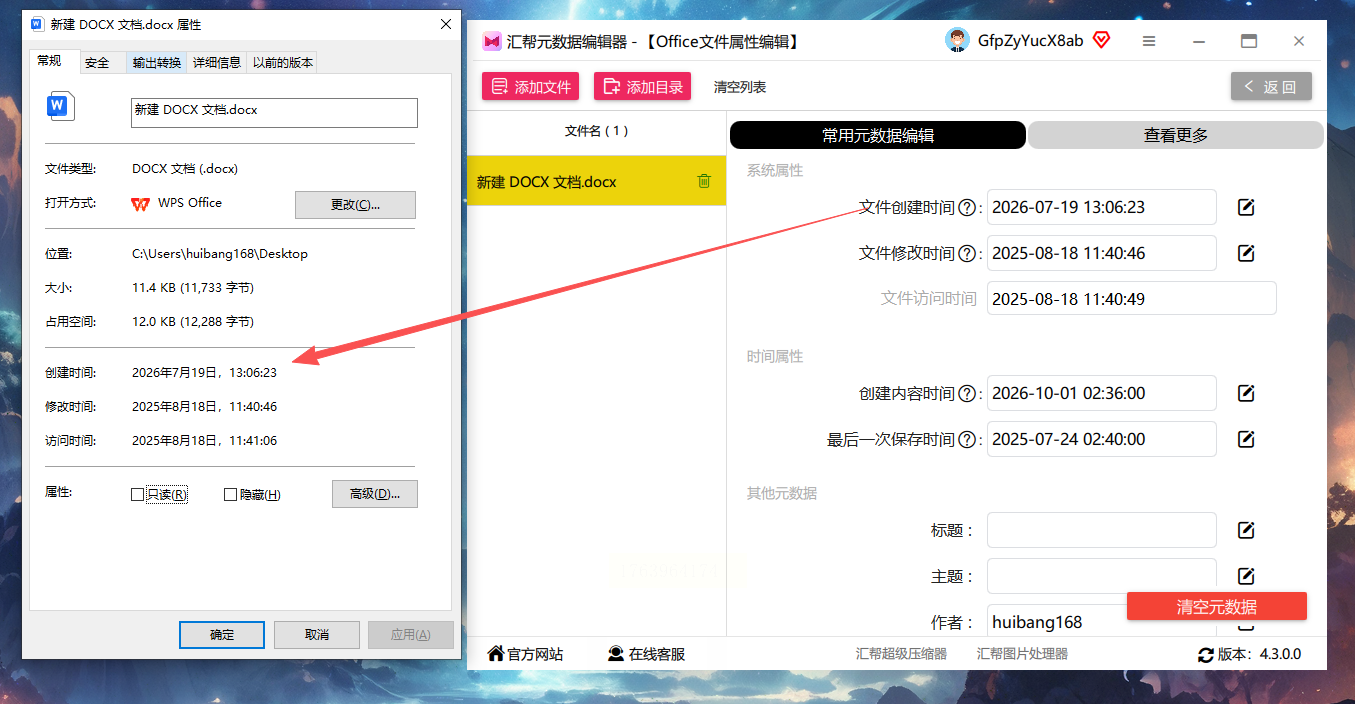
Attribute Changer(专业级属性修改工具)
特点:支持时间加减运算、文件权限调整、隐藏属性修改
操作步骤:
1. 打开软件后,点击“添加文件”选择目标Word文档;
2. 在“时间修改”选项卡中,勾选“创建时间”并设置新时间;
3. 若需批量修改,可勾选“应用到所有文件”,点击“开始”完成修改;
4. 在文件属性中验证结果。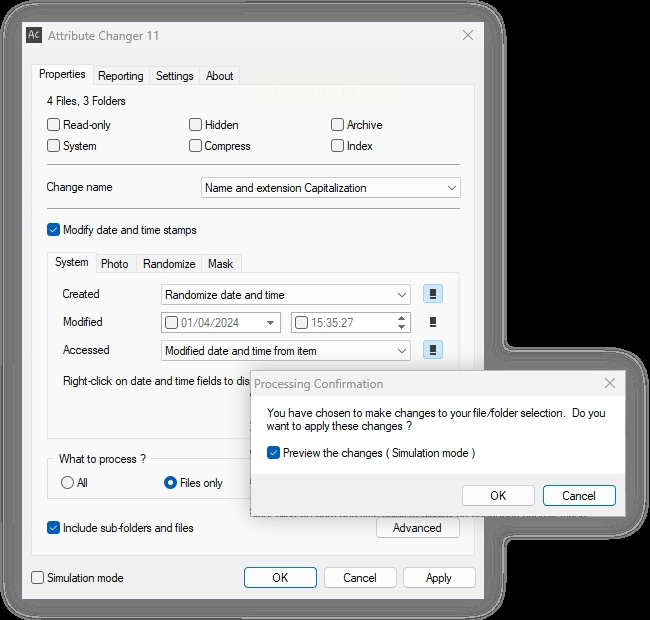
UltraFileExternal(文件管理+时间修改)
特点:集成文件复制、移动、重命名功能,支持按时间排序
操作步骤:
1. 导入文件后,右键选择“属性编辑”;
2. 在“时间”选项中手动调整创建时间;
3. 点击“保存修改”,软件自动更新所有关联属性。
道言文件信息修改工具(全属性修改神器)
特点:支持修改访问时间、文件权限,操作无残留
操作步骤:
1. 选择文件后,点击“创建时间”下拉框;
2. 选择“自定义时间”并输入目标日期;
3. 如需修改修改时间和访问时间,可同步勾选对应选项;
4. 点击“确认修改”完成。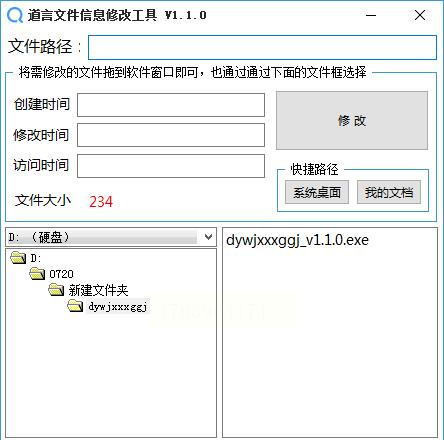
BulkFileChanger(批量修改专家)
特点:支持文件夹递归处理,适合大量文件统一修改
操作步骤:
1. 点击“添加文件夹”选择包含Word文件的目录;
2. 在“时间操作”中选择“创建时间”并设置新值;
3. 勾选“递归处理子文件夹”,点击“开始修改”;
4. 软件完成后自动生成修改报告,可查看修改记录。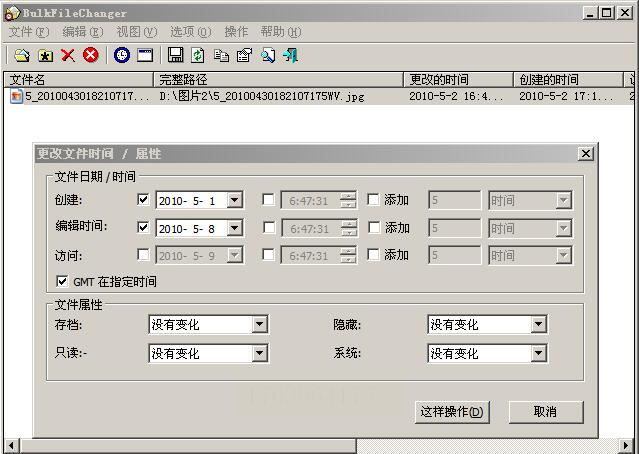
常见问题解答
Q1:修改后文件会损坏吗?
A:不会。所有工具均采用元数据修改而非直接改写文件内容,文件格式和内容保持不变。
Q2:如何撤销修改?
A:可在软件中点击“撤销操作”或使用系统还原功能。若已覆盖原文件,建议定期备份重要文档。
Q3:支持哪些格式?
A:《汇帮元数据编辑器》支持所有Office文档(.docx/.doc)及PDF、TXT等格式,其他工具也普遍兼容主流文件类型。
Q4:修改时间是否影响文件大小?
A:不会。时间仅为元数据,与文件内容大小无关,修改后文件大小保持不变。
通过上述方法,你可以快速掌握文件元数据修改技巧。记住,所有修改需在合法合规的前提下进行,确保文档用途符合规范。
如果想要深入了解我们的产品,请到 汇帮科技官网 中了解更多产品信息!
没有找到您需要的答案?
不着急,我们有专业的在线客服为您解答!

请扫描客服二维码